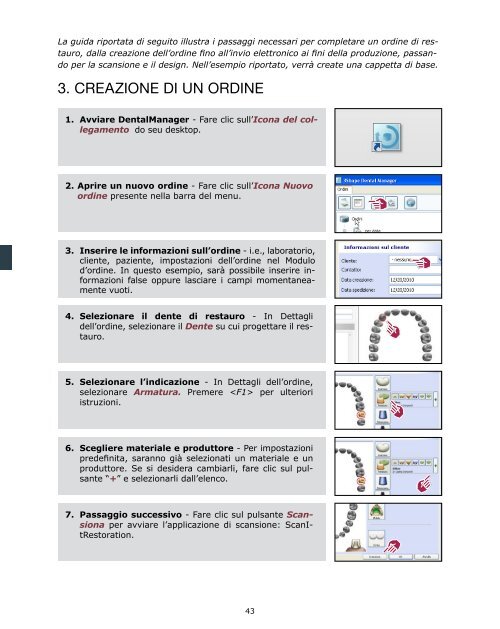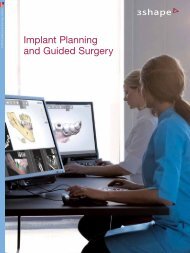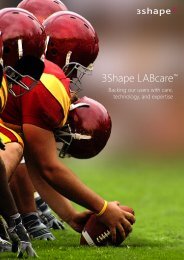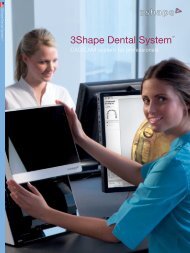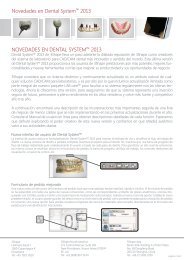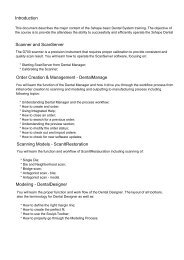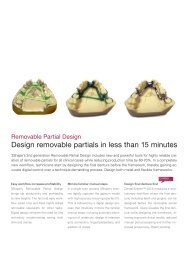Create successful ePaper yourself
Turn your PDF publications into a flip-book with our unique Google optimized e-Paper software.
La guida riportata di seguito illustra i passaggi necessari per completare un ordine di restauro,<br />
dalla creazione dell’ordine fino all’invio elettronico ai fini della produzione, passando<br />
per la scansione e il design. Nell’esempio riportato, verrà create una cappetta di base.<br />
3. CREAZIONE DI UN ORDINE<br />
1.<br />
Avviare <strong>Dental</strong>Manager - Fare clic sull’Icona del collegamento<br />
do seu desktop.<br />
2.<br />
Aprire un nuovo ordine - Fare clic sull’Icona Nuovo<br />
ordine presente nella barra del menu.<br />
3.<br />
Inserire le informazioni sull’ordine - i.e., laboratorio,<br />
cliente, paziente, impostazioni dell’ordine nel Modulo<br />
d’ordine. In questo esempio, sarà possibile inserire informazioni<br />
false oppure lasciare i campi momentaneamente<br />
vuoti.<br />
4.<br />
Selezionare il dente di restauro - In Dettagli<br />
dell’ordine, selezionare il Dente su cui progettare il restauro.<br />
5.<br />
Selezionare l’indicazione - In Dettagli dell’ordine,<br />
selezionare Armatura. Premere per ulteriori<br />
istruzioni.<br />
6.<br />
Scegliere materiale e produttore - Per impostazioni<br />
predefinita, saranno già selezionati un materiale e un<br />
produttore. Se si desidera cambiarli, fare clic sul pulsante<br />
“+” e selezionarli dall’elenco.<br />
7.<br />
Passaggio successivo - Fare clic sul pulsante Scansiona<br />
per avviare l’applicazione di scansione: ScanItRestoration.<br />
43